ExcelのDATEDIF関数を使えば、2つの日付の間の日数や年齢を簡単に計算可能!DATEDIF関数の基本的な使い方から、年齢や期間を求める計算式まで詳しく解説。正しい関数の使い方を学び、業務の効率化を図りましょう!
DATEDIF(デートディフ)関数
勤務年数や年齢などの期間を取得したい場合に使われるのが「DATEDIF」関数です。
この関数は、[関数の挿入]ダイアログボックスに登録されていません。
セルもしくは数式バーに直接数式を入力することが必要です。
指定した期間内の日数・月数・年数などを取得することができます。
| 書式 | =DATEDIF(開始日,終了日,"単位") | |
|---|---|---|
| 引数 | 開始日 | 計算開始日を指定
|
| 終了日 | 計算終了日を指定
|
|
| 単位 | 日付の単位を指定
|
|
【指定する日付の単位】
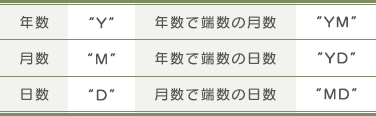
セル[C4:C10]に年齢を求めましょう。
![セル[C4]に作成する数式=DATEDIF(B4,$G$1,"Y") セル[B4]と[G1]の差を「年数」で表示する](/-/media/images/adecco/top-office/useful/excel_06/index_c_img_02.gif?la=ja-jp)

- 1
セル[C4]をクリックします。

- 2
「=datedif(B4,$G$1,"Y")」と入力し、確定します。
入力は半角であれば、大文字でも小文字でも構いません。
[単位]の引数は必ずダブルクォーテーションで囲みます。
- 3
計算式が確定し、セル[C4]に年齢が表示されます。
- 4
セル[C4]をアクティブにすると、数式バーに、年齢を求める数式が表示されます。

- 5
オートフィル機能を使って、数式をセル[C10]までコピーします。
セル[F4:G10]の学習期間を求めましょう。
![セル[F4]に作成する数式 =DATEDIF(D4,E4,"M") セル[D4]と[E4]の差を「月数」で表示する](/-/media/images/adecco/top-office/useful/excel_06/index_c_img_07.gif?la=ja-jp)
![セル[G4]に作成する数式 =DATEDIF(D4,E4,"MD") セル[D4]と[E4]の差を「月数で端数の日数」で表示する](/-/media/images/adecco/top-office/useful/excel_06/index_c_img_08.gif?la=ja-jp)
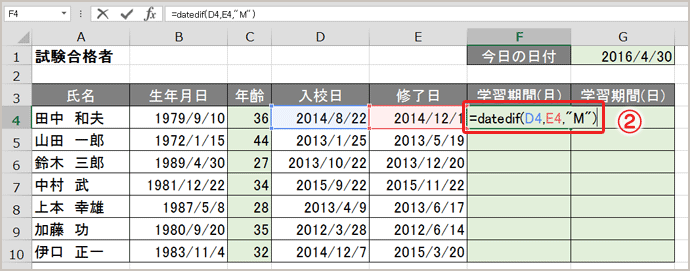
- 1
セル[F4]をクリックします。
- 2
「=datedif(D4,E4,"M")」と入力し、確定します。

- 3
セル[G4]をクリックします。
- 4
「=datedif(D4,E4,"MD")」と入力し、確定します。

- 5
オートフィル機能を使って、数式をセル[F10:G10]までコピーします。
Excelに関するその他の記事
- オートフィルの使い方
- AVERAGE関数の使い方
- Excel(エクセル)で重複をチェックする方法
- COUNT/COUNTA関数の使い方
- COUNTIF関数の使い方
- エラーインジケーター
- Excel(エクセル)でグラフを作成する方法
- IF関数の使い方
- エラーを非表示にする方法
- MAX/MIN関数の使い方
- ファイルにパスワードを設定する方法
- %(パーセント)表示にする方法
- Excel(エクセル)でデータを表にまとめる方法
- Excel(エクセル)で作成した資料を綺麗に印刷する方法
- ROUNDDOWN/ROUNDUP関数の使い方
- Excel(エクセル)で便利なショートカットキー一覧
- SUBTOTAL関数の使い方
- SUM関数の使い方
- SUMIF関数の使い方
- TEXT関数の使い方~エクセルで日付から曜日を表示する~
- Excel(エクセル)で文字列と曜日や日付を結合する方法
- TODAY関数の使い方
- VLOOKUP関数/HLOOKUP関数の使い方